- إذا تلقيت عنصر التحكم المطلوب غير صالح لهذه الخدمة NET HELPMSG 2191 ، ابدأ بإعادة تشغيل عميل DNS.
- بدلاً من ذلك ، استخدم محرر التسجيل لإنشاء قيم جديدة من شأنها تنظيف ذاكرة التخزين المؤقت لنظام أسماء النطاقات.
- لا تفوّت زيارة قسمنا حول خوادم DNS التابعة لجهات خارجية ولماذا يجب عليك استخدامها.
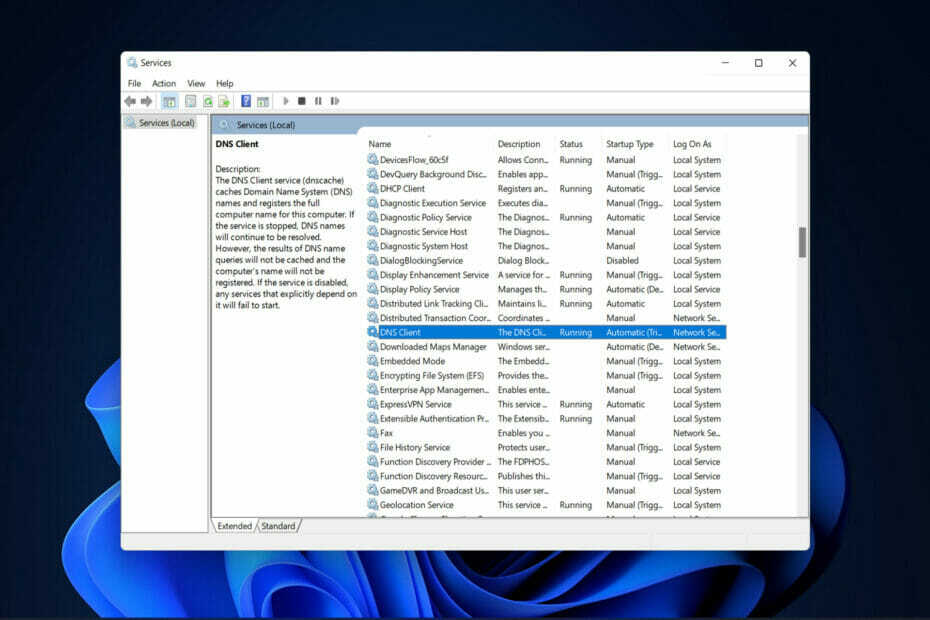
Xالتثبيت عن طريق النقر فوق ملف التنزيل
سيقوم هذا البرنامج بإصلاح أخطاء الكمبيوتر الشائعة ، ويحميك من فقدان الملفات ، والبرامج الضارة ، وفشل الأجهزة ، وتحسين جهاز الكمبيوتر الخاص بك لتحقيق أقصى أداء. إصلاح مشكلات الكمبيوتر وإزالة الفيروسات الآن في 3 خطوات سهلة:
- قم بتنزيل Restoro PC Repair Tool التي تأتي مع التقنيات الحاصلة على براءة اختراع (براءة اختراع متاحة هنا).
- انقر ابدأ المسح للعثور على مشكلات Windows التي قد تتسبب في حدوث مشكلات بجهاز الكمبيوتر.
- انقر إصلاح الكل لإصلاح المشكلات التي تؤثر على أمان الكمبيوتر وأدائه.
- تم تنزيل Restoro بواسطة 0 القراء هذا الشهر.
في مجموعة بروتوكولات TCP / IP ، يعد نظام اسم المجال أحد البروتوكولات التي توفر خدمات تحليل الاسم لتعيين عنوان IP. ومع ذلك ، في بعض الأحيان يحدث مواطن الخلل مما يؤدي إلى أخطاء مثل
عنصر التحكم المطلوب غير صالح لهذه الخدمة NET HELPMSG 2191.يعمل عميل وخادم DNS معًا لتوفير خدمات تحليل اسم تعيين عنوان IP لأجهزة الكمبيوتر والمستخدمين.
عند تثبيت Windows ، يتم تمكين خدمة العميل افتراضيًا في كل من إصدارات نظام التشغيل الخاصة بالعميل والخادم.
بمجرد تحديد عنوان IP للخادم في تكوين شبكة TCP / IP ، DNS يستعلم العميل عن الخادم لاكتشاف وحدات التحكم بالمجال وكذلك حل أسماء الكمبيوتر إلى IP عناوين.
فقط بعد أن يستجيب الخادم لاستعلام العميل ويقدم عنوان IP لوحدة التحكم في النطاق يمكن أن يحدث الاتصال بين العميل ووحدة التحكم بالمجال ويمكن لعملية المصادقة يبدأ.
تابع معنا حيث سنوضح لك كيفية تمكين DNS على Windows 11 ، ثم انتقل إلى قائمة الحلول لـ عنصر التحكم المطلوب غير صالح لهذه الخدمة إصدار NET HELPMSG 2191.

تصفح الويب من أجهزة متعددة ببروتوكولات أمان متزايدة.
4.9/5
احصل على الخصم►

الوصول إلى المحتوى في جميع أنحاء العالم بأعلى معدل سرعة.
4.7/5
احصل على الخصم►

اتصل بآلاف الخوادم لتصفح سلس ومستمر.
4.6/5
احصل على الخصم►
كيف يمكنني تمكين DNS على Windows 11؟
- يفتح لوحة التحكم وانتقل إلى الشبكة والإنترنت للعثور على الإعدادات التي نحتاج إلى تعديلها.
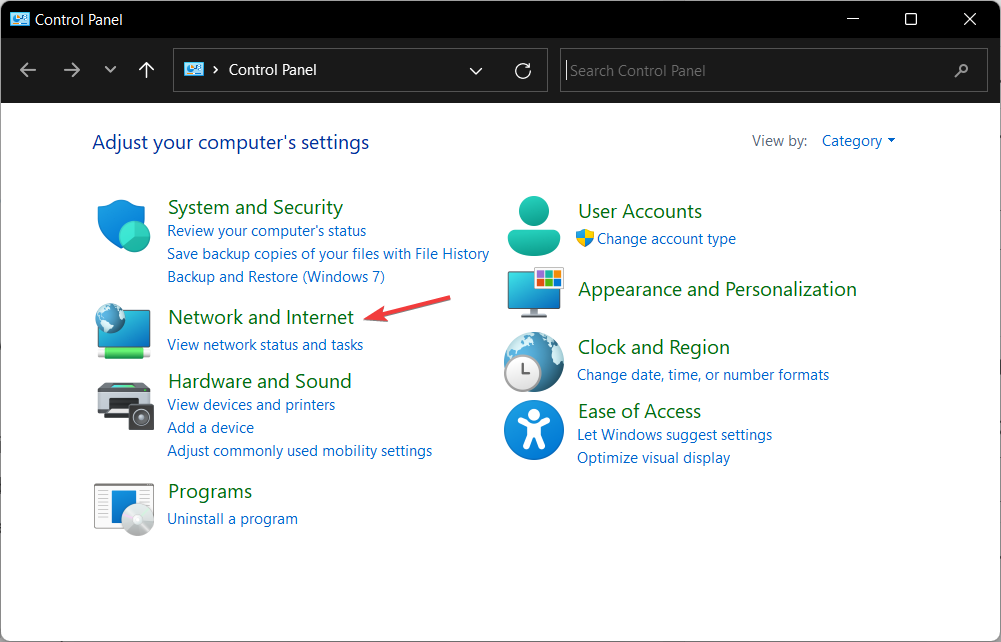
- اذهب إلى مركز الشبكة والمشاركة.
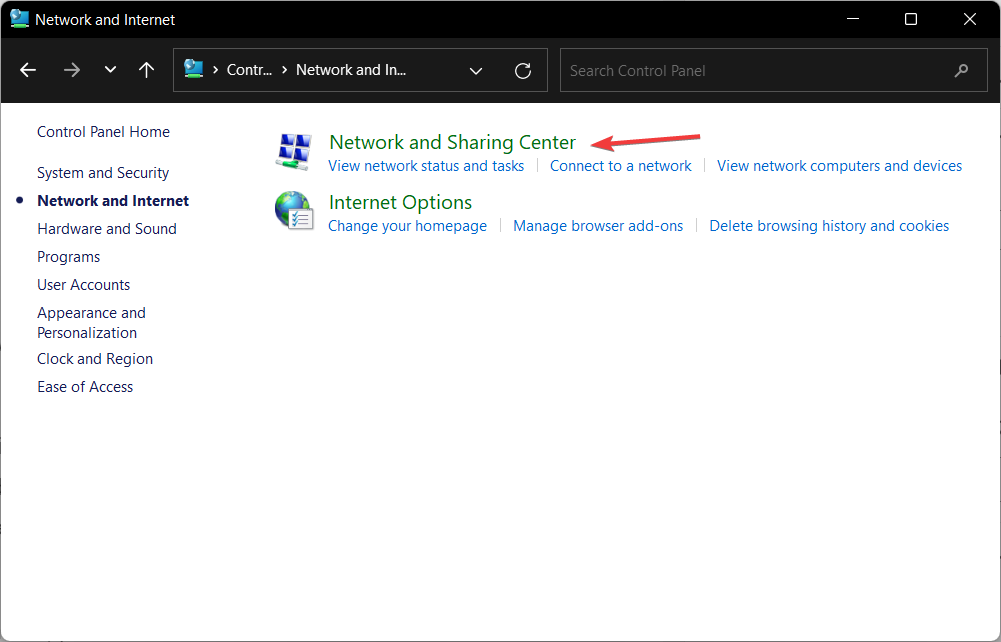
- اضغط على إعدادات محول التغيير الخيار من أجل تحديد الشبكة التي تريد تعديلها.
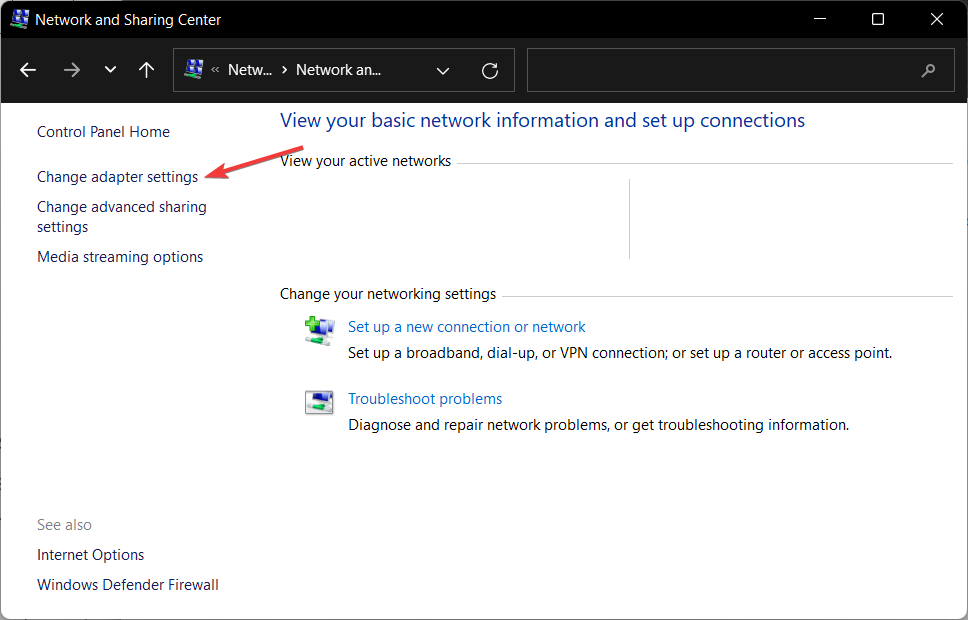
- انقر بزر الماوس الأيمن فوق الشبكة التي تريد تمكين DNS عليها واختر ملكيات.
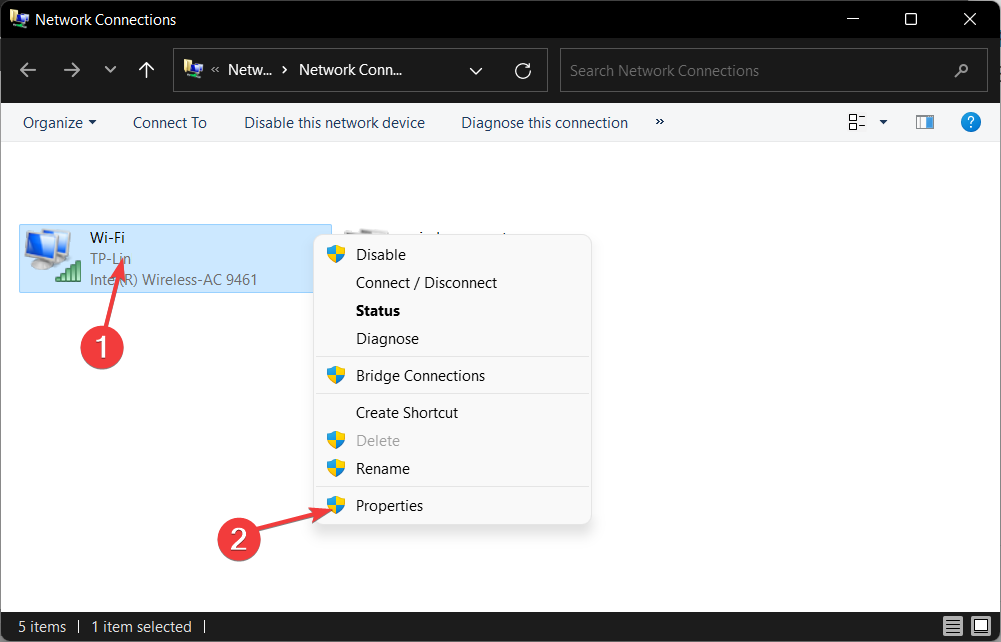
- انتقل إلى الشبكات علامة التبويب ، حدد IPv4 وانقر فوق ملكيات. IPv4 هو اختصار لبروتوكول الإنترنت الإصدار 4. إنها التكنولوجيا الأساسية التي تمكننا من توصيل أجهزتنا بالإنترنت ومشاركة المعلومات معها.
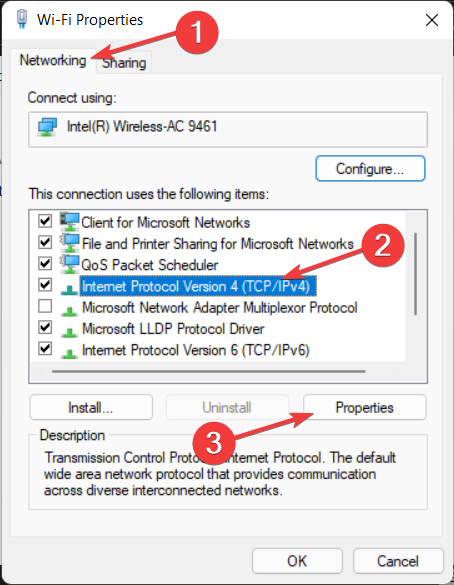
- حدد زر الاختيار بجوار استخدم عناوين خادم DNS التالية وادخل يفضل و بديل الخوادم. يتم تعيين عنوان IP عددي فريد لأي جهاز يتصل بالإنترنت ، مثل 99.48.2.
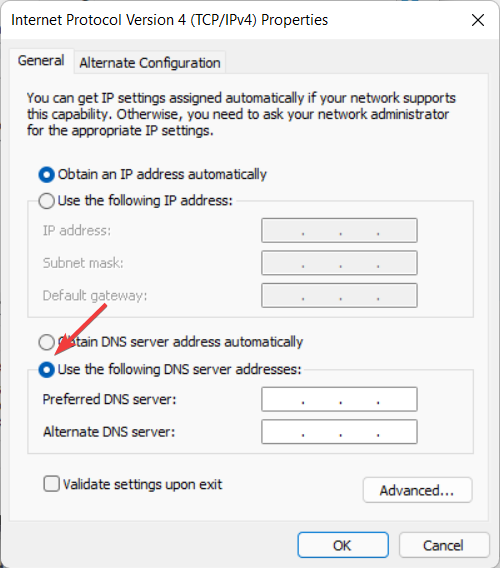
بعض من أفضل خوادم DNS التابعة لجهات خارجية لاستخدامها هي ملفات Google Public DNS (8.8.8.8 و 8.8.4.4) و Cloudflare (1.1.1.1 و 1.0.0.1) و OpenDNS (208.67.222.123 و 208.67.220.123). لدى كل من مزودي الخدمة هؤلاء عنوان DNS أساسي وثانوي يمكنك استخدامه للاتصال به.
نظرًا لسهولة تذكره ، يعد نظام أسماء النطاقات العامة من Google أحد أكثر العناوين استخدامًا على الإنترنت.
حقيقة أن Google تحتفظ بسجل لعناوين IP التي تصل إلى خوادمها لمدة يوم إلى يومين أمر مهم لأنه يمكن استخدامه لأغراض التشخيص واستكشاف الأخطاء وإصلاحها.
قد يكون هناك أيضًا بعض السجلات طويلة الأمد ، لكن Google تدعي أنها لا تخزن أي معلومات تعريف شخصية في سجلاتها. نتيجة ل، إذا كنت تقدر خصوصيتك، قد ترغب في التفكير في استخدام عنوان DNS مختلف.
ماذا أفعل إذا تلقيت خطأ NET HELPMSG 2191؟
1. أعد تشغيل DNS
- افتح ال وظيفة Windows Search وادخل خدمات. انقر فوق أعلى نتيجة لفتح ملف خدمات برنامج.
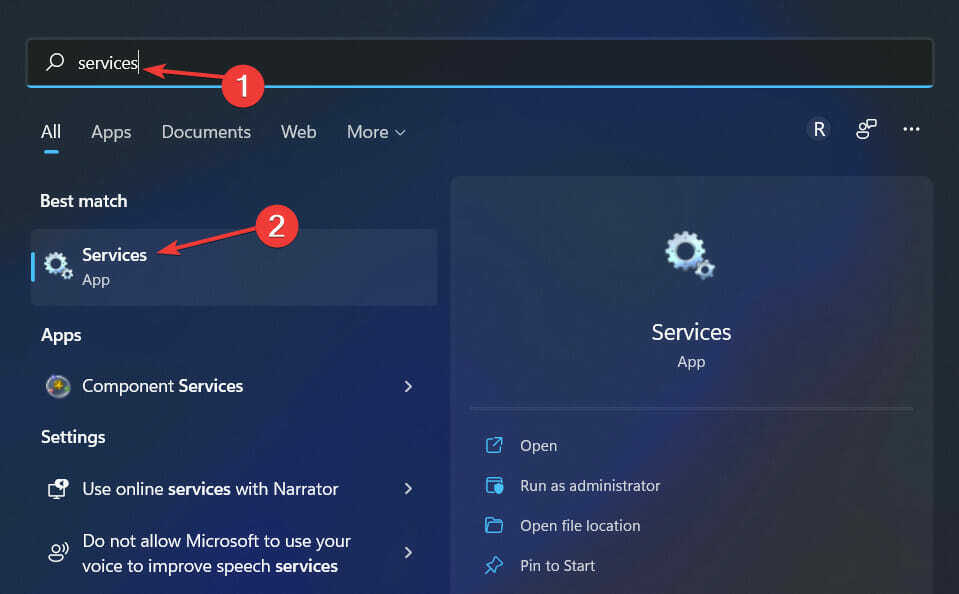
- هنا ، قم بالتمرير لأسفل حتى تقابل عميل DNS وانقر فوقه بزر الماوس الأيمن للاختيار ملكيات.
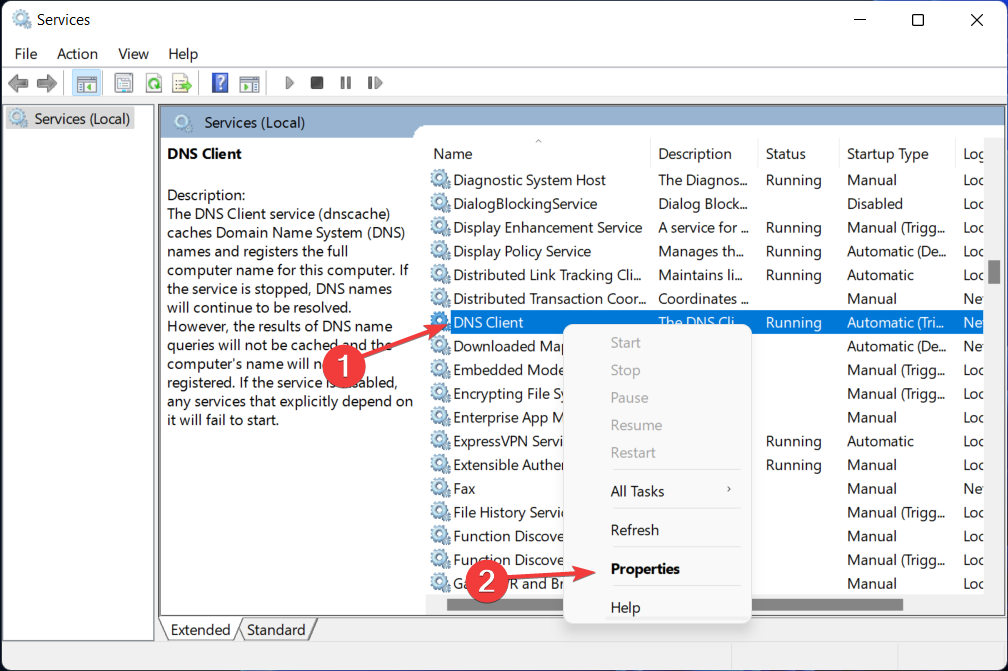
- اضغط على قف ، متبوعًا بملحق يبدأ زر. ومع ذلك ، إذا كانت الأزرار رمادية اللون ، فانتقل إلى الحل الثاني.
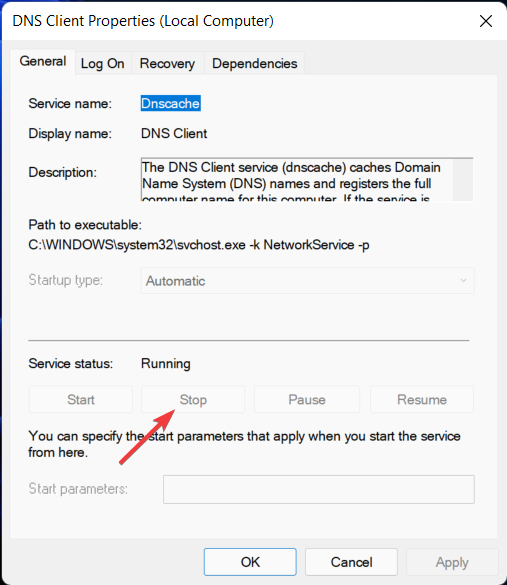
نصيحة الخبراء:
برعاية
يصعب معالجة بعض مشكلات الكمبيوتر ، خاصةً عندما يتعلق الأمر بالمستودعات التالفة أو ملفات Windows المفقودة. إذا كنت تواجه مشكلات في إصلاح خطأ ما ، فقد يكون نظامك معطلاً جزئيًا.
نوصي بتثبيت Restoro ، وهي أداة ستقوم بفحص جهازك وتحديد الخطأ.
انقر هنا للتنزيل وبدء الإصلاح.
يمكنك إنشاء تطبيقات قابلة للتنفيذ طويلة الأمد يتم تشغيلها في جلساتهم الخاصة باستخدام خدمات Microsoft ، المعروفة سابقًا باسم خدمات NT ، والتي تتوفر على نظام Windows الأساسي.
يمكن بدء تشغيل هذه الخدمات تلقائيًا عند بدء تشغيل الكمبيوتر ، ويمكن إيقافها مؤقتًا وإعادة تشغيلها ، ولا تعرض أي واجهة مستخدم رسومية.
من المهم ملاحظة أنه نظرًا لأن مسح ذاكرة التخزين المؤقت لنظام أسماء النطاقات يزيل جميع الإدخالات ، فإنه يحذف أيضًا أي مدخلات غير صالحة السجلات ، مما يجبر جهاز الكمبيوتر الخاص بك على إعادة ملء هذه العناوين في المرة التالية التي تحاول فيها الوصول إلى تلك العناوين المواقع.
هذه العناوين الجديدة مستمدة من خادم DNS الذي تم تكوينه لشبكتك.
- كيفية إصلاح مشكلات DNS على Windows 10/11 [دليل سريع]
- إليك ما يجب فعله إذا تعذر الوصول إلى خادم DNS
- نجيب: ما هو DNS وكيف يتم استخدامه؟
2. استخدم محرر التسجيل
- افتح ال وظيفة Windows Search وادخل رجديت داخل شريط البحث. حدد أعلى نتيجة للفتح محرر التسجيل.
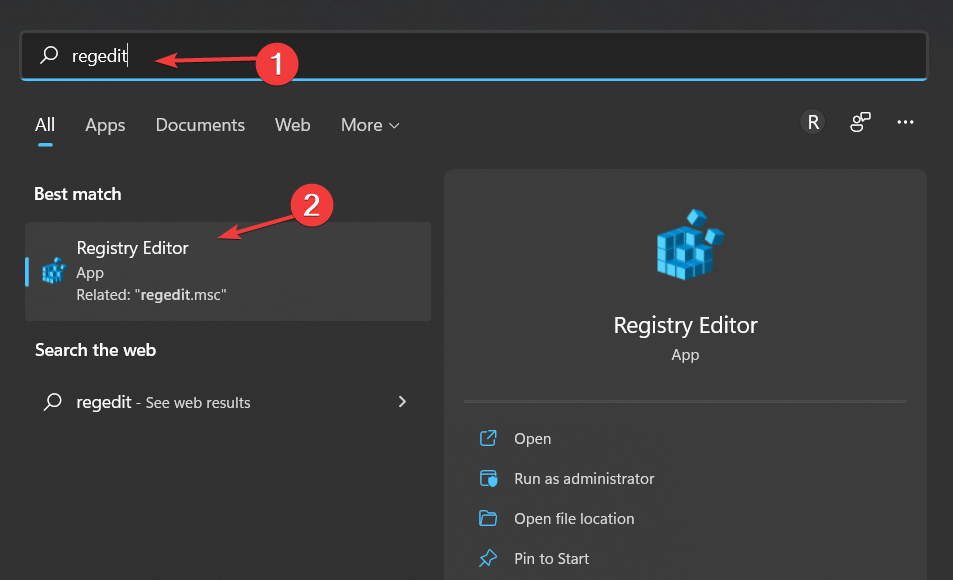
- هنا ، أدخل الموقع التالي واضغط يدخل:
الكمبيوتر \ HKEY_LOCAL_MACHINE \ SYSTEM \ CurrentControlSet \ Services \ DNSCache \ Parameters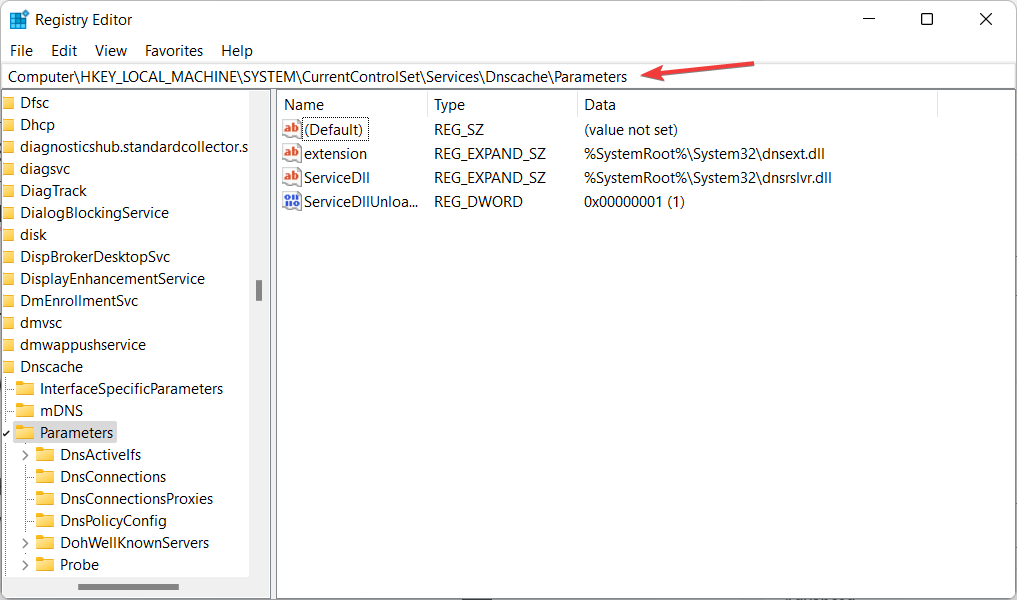
- انقر بزر الماوس الأيمن فوق المنطقة الفارغة وقم بإنشاء ملف DWORD أو QWORD حسب نظامك. DWORD ، وهو اختصار لكلمة مزدوجة ، هو تعريف نوع بيانات لا ينطبق إلا على Windows.
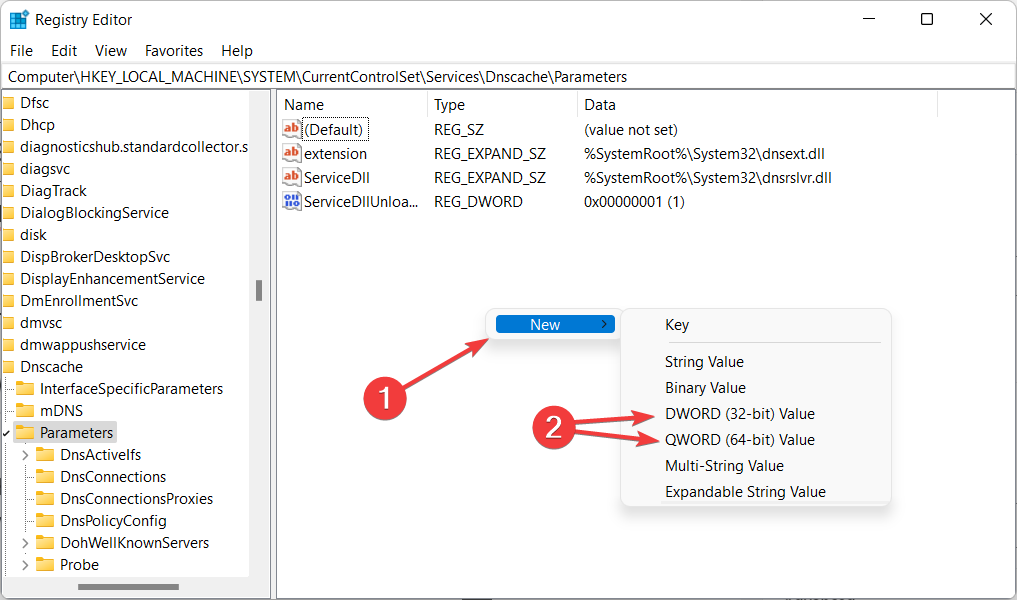
- أطلق عليه اسما MaxCacheTtl وانقر فوقه نقرًا مزدوجًا لتعيين القيمة إلى عدد عشري و 86400.
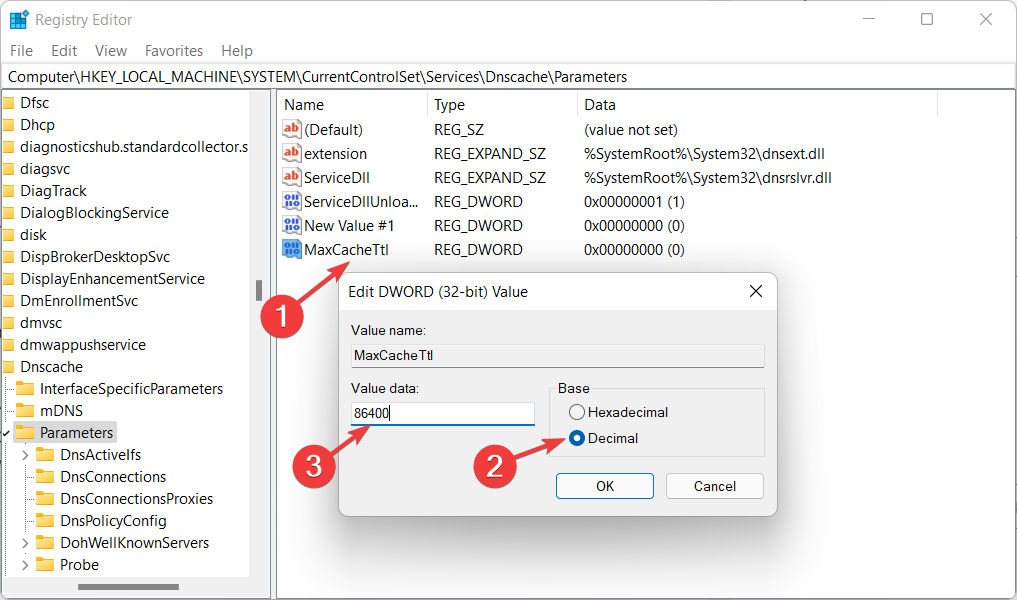
- كرر نفس الخطوات ، وقم بإنشاء ملف DWORD / QWORD هذا اسمه MaxNegativeCacheTtl. اضبط قيمته على 5. بهذه الطريقة ، ستتم إعادة تعيين ذاكرة التخزين المؤقت لنظام أسماء النطاقات كل بضع ساعات.
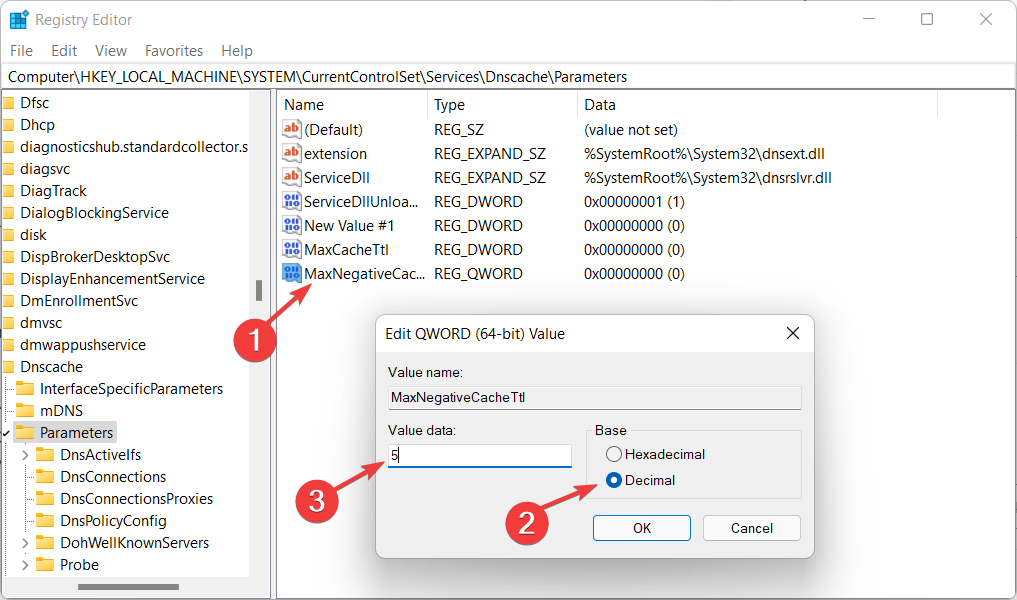
في محرر التسجيل ، يمكن للمستخدمين إجراء العمليات التالية: إنشاء المفاتيح والمفاتيح الفرعية ومعالجتها وحذفها وإعادة تسميتها في السجل وكذلك تعديل بيانات القيمة وحذفها.
ومع ذلك ، إذا كنت لا تزال غير قادر على إكمال الحل أعلاه أو لا يعمل من أجلك ، فتحقق ماذا تفعل إذا لم تتمكن من إعادة تشغيل عميل DNS.
لماذا يجب علي استخدام خوادم DNS لجهة خارجية؟
خوادم DNS مسؤولة عن توصيل أسماء المجال بعناوين IP المرتبطة بها. في المرة الأولى التي تدخل فيها اسم مجال في متصفحك ، يتصل جهاز الكمبيوتر الخاص بك بخادم DNS قيد الاستخدام حاليًا ويسأل عن عنوان IP المرتبط باسم المجال.
يتم بعد ذلك توصيل عنوان IP بجهاز الكمبيوتر الخاص بك ، والذي يقوم بعد ذلك باسترداد صفحة الويب المناسبة لك. من المرجح أن يكون مزود خدمة الإنترنت الخاص بك مسؤولاً عن توفير الخوادم التي تستخدمها (ISP).
إذا كنت تستخدم جهاز توجيه ، فربما يستخدم جهاز الكمبيوتر الخاص بك جهاز التوجيه كخادم DNS الخاص به ، ولكن جهاز التوجيه يقوم بالفعل بإعادة توجيه الطلبات إلى الخوادم التي يوفرها مزود خدمة الإنترنت الخاص بك.
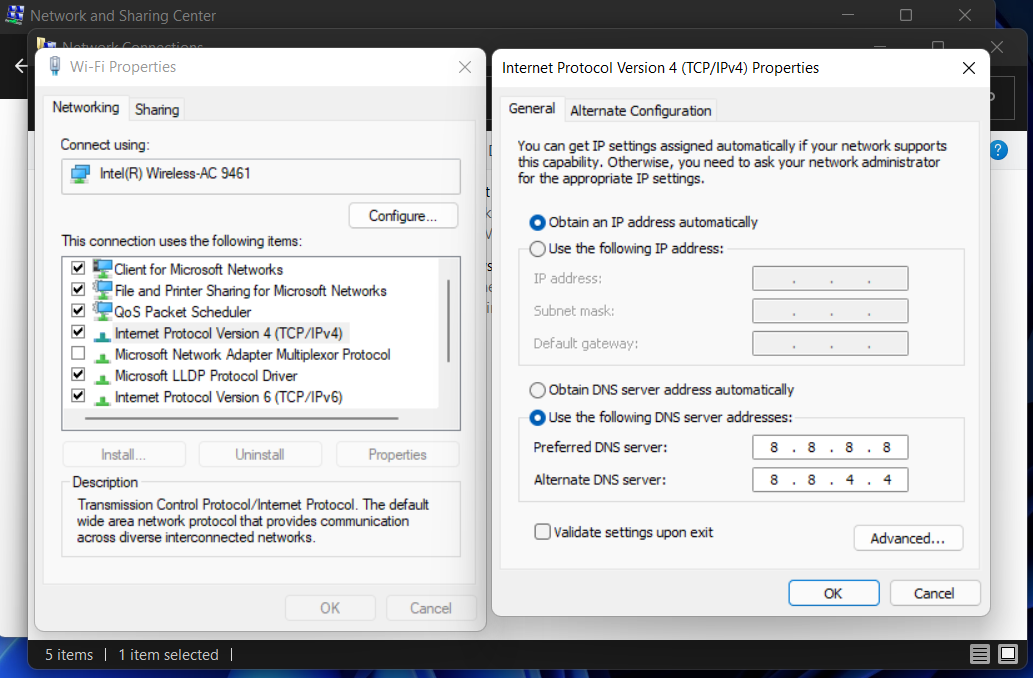
تخزن أجهزة الكمبيوتر استجابات DNS محليًا ، مما يعني أنه لا يلزم تقديم الطلب في كل مرة تتصل فيها باسم مجال كنت قد زرته بالفعل مرة واحدة أو أكثر من مرة.
بمجرد أن يمتلك جهاز الكمبيوتر الخاص بك حدد عنوان IP المرتبط باسم المجال ، سيحتفظ بهذه المعلومات لفترة من الوقت ، مما يسمح لك بالاتصال بشكل أسرع عن طريق تخطي مرحلة الطلب تمامًا.
كما ذكرنا أعلاه ، أنت على الأرجح باستخدام الخوادم التي يوفرها مزود خدمة الإنترنت الخاص بك. ومع ذلك ، لا يلزمك القيام بذلك. بدلاً من ذلك ، يمكنك الاستفادة من تلك التي تديرها شركة خارجية.
في بعض الحالات ، قد تكون خوادم DNS هذه قادرة على تزويدك بحل أسرع ، مما يسمح لك بالاتصال باسم مجال بسرعة أكبر في المرة الأولى التي تتصل فيها به.
لكن في الواقع العملي اختلافات السرعة التي تواجهها سيتم تحديدها من خلال بعدك عن خوادم الطرف الثالث وكذلك سرعة خوادم مزود خدمة الإنترنت (ISPDNS).
هل كان هذا الدليل مفيدًا لك؟ لا تتردد في إخبارنا برأيك في قسم التعليقات أدناه. شكرا للقراءة!
هل ما زلت تواجه مشكلات؟ قم بإصلاحها باستخدام هذه الأداة:
برعاية
إذا لم تحل النصائح المذكورة أعلاه مشكلتك ، فقد يواجه جهاز الكمبيوتر الخاص بك مشكلات Windows أعمق. نوصي تنزيل أداة إصلاح الكمبيوتر (مصنفة بدرجة كبيرة على TrustPilot.com) للتعامل معها بسهولة. بعد التثبيت ، ما عليك سوى النقر فوق ملف ابدأ المسح زر ثم اضغط على إصلاح الكل.

![تصحيح: خادم DNS غير متاح [الدليل الكامل]](/f/789605760240c67a13e03f364d8844e0.jpg?width=300&height=460)
